2023.6.22 【楽々チップス】第33回 エクセルでシート名を参照できる便利な関数INDIRECT
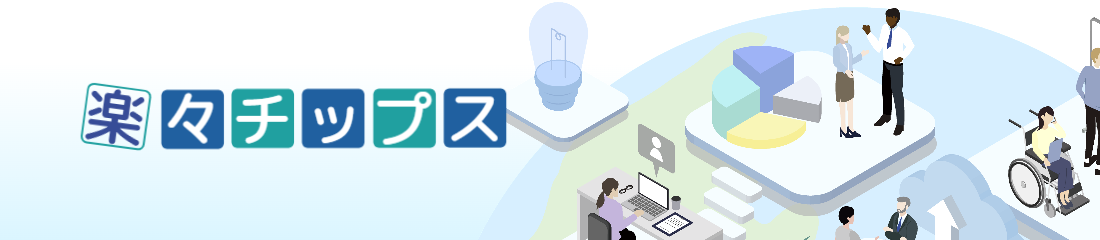
このコラムでは毎回、パソコンを使った操作が「楽々」になるチップスを
Windows・Excel・PowerPointなどのテーマから選んでお届けいたします。
チップスとは「ちょっとしたヒント」のことです。
さて第33回のテーマはExcelで別シートの情報をシート名で参照してくれるINDIRECT関数の使い方です。
例えば、こんな経験はありませんか?
・複数シートに渡る似た表(例:月次、部署ごと、担当営業ごとなど)があり参照が難しい
・VLOOKUP関数では、複数シートから答えを引いてくることが出来ない
今回は、そんな時にラクする関数のTips「INDIRECT」関数のご紹介です。そして、前回ご紹介した入力規則と組み合わせれば一層便利なので、入力規則でシート名を選択肢から選択して、その選択に連動してセルの値も切り替わるようにしてみましょう。
ちょっとした関数で、Excelの作業も楽しくなります。ぜひお試しください。
今回使用する表はこちらです。セルD3には、ワークシート名を使用して完成させたいと思います。そのためには、セルD3が切り替わると、セルD4からD10の値も切り替わってもらいたいというケースです。そしてセルD3へは、ワークシート名以外の文字列を入力したくありません。
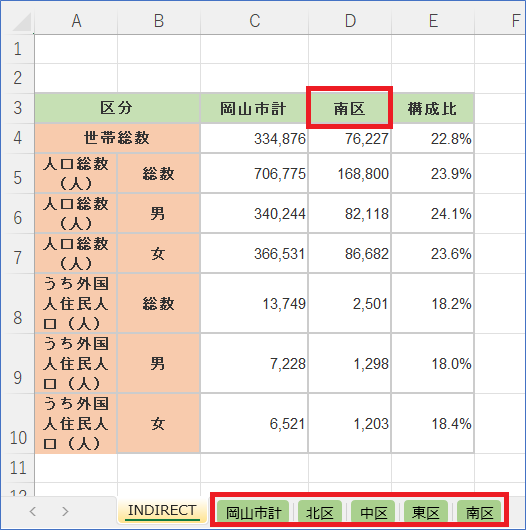
そこでまず、セルD3のおさらいから始めましょう。前回学習した「入力規則」を指定します。
■チップス① セルD3へはワークシート名から選択できるように設定する
1.設定を反映したいセルを選択
2.[データ]タブ
3.[データツール]グループ・[データの入力規則]
4.[設定]タブ
5.[入力値の種類]に[リスト]を指定
6.[元の値]ボックスへ、シート名をカンマで区切って入力
例:岡山市計,北区,中区,東区,南区
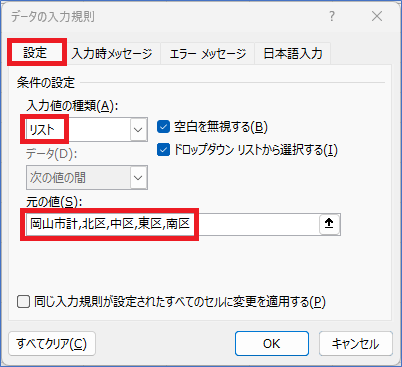
7.[OK]
8.設定したセルの[▼]プルダウンを選択して、候補リストが表示されることを確認
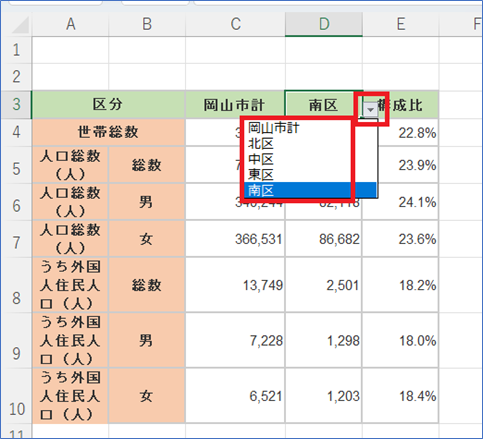
■チップス② セルD3へはワークシート名以外が入力できないように設定する
1.設定を反映したいセルを選択
2.[データ]タブ
3.[データツール]グループ・[データの入力規則]
4.[エラーメッセージ]タブ
5.[スタイル]・[停止]
6.[タイトル] 例:該当の区名がありません
7.[エラーメッセージ] 例:[▼]プルダウンの候補リストから選択してください
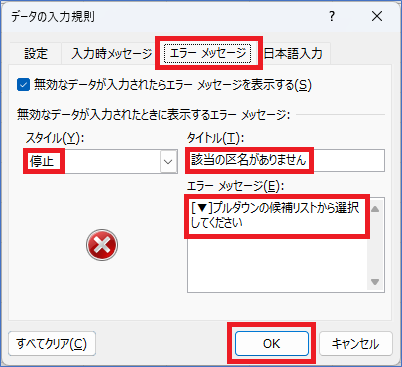
8.[OK]
9.リスト以外の値を入力してエラーメッセージを確認
10.[キャンセル]を選択してエラーを回避
■チップス③ 参照元のセルのシート名が切り替わったら、指定されたシートの値を表示する
1.シート名が入力されたら、そのシートから参照して値を表示したいセルを選択
2.[数式]タブ
3.[検索/行列]ボタン
4.[INDIRECT]を選択
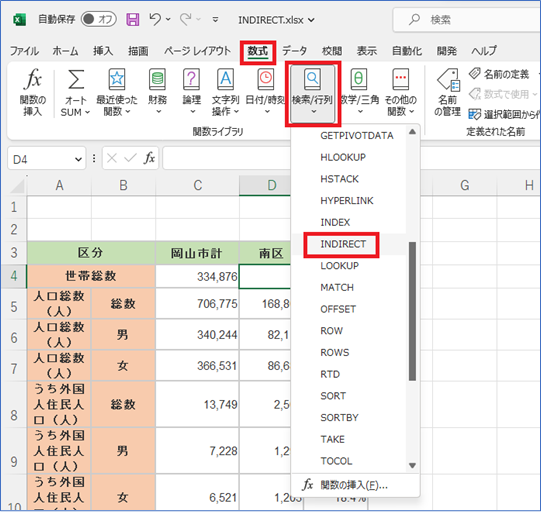
5.参照文字列を以下を例にして指定
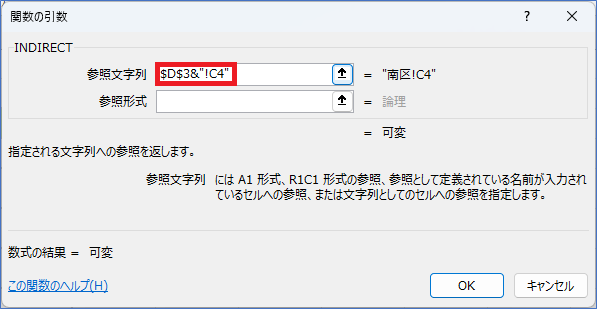
| $D$3 | D3のセルを参照して、 |
| & | これ以降の文字と組み合わせます |
| “” | 左にある文字列のワークシート名を返します |
| ! | 左にある文字列のワークシート名を返します |
| C4 | 左にあるワークシートの指定したセルの値を返します |
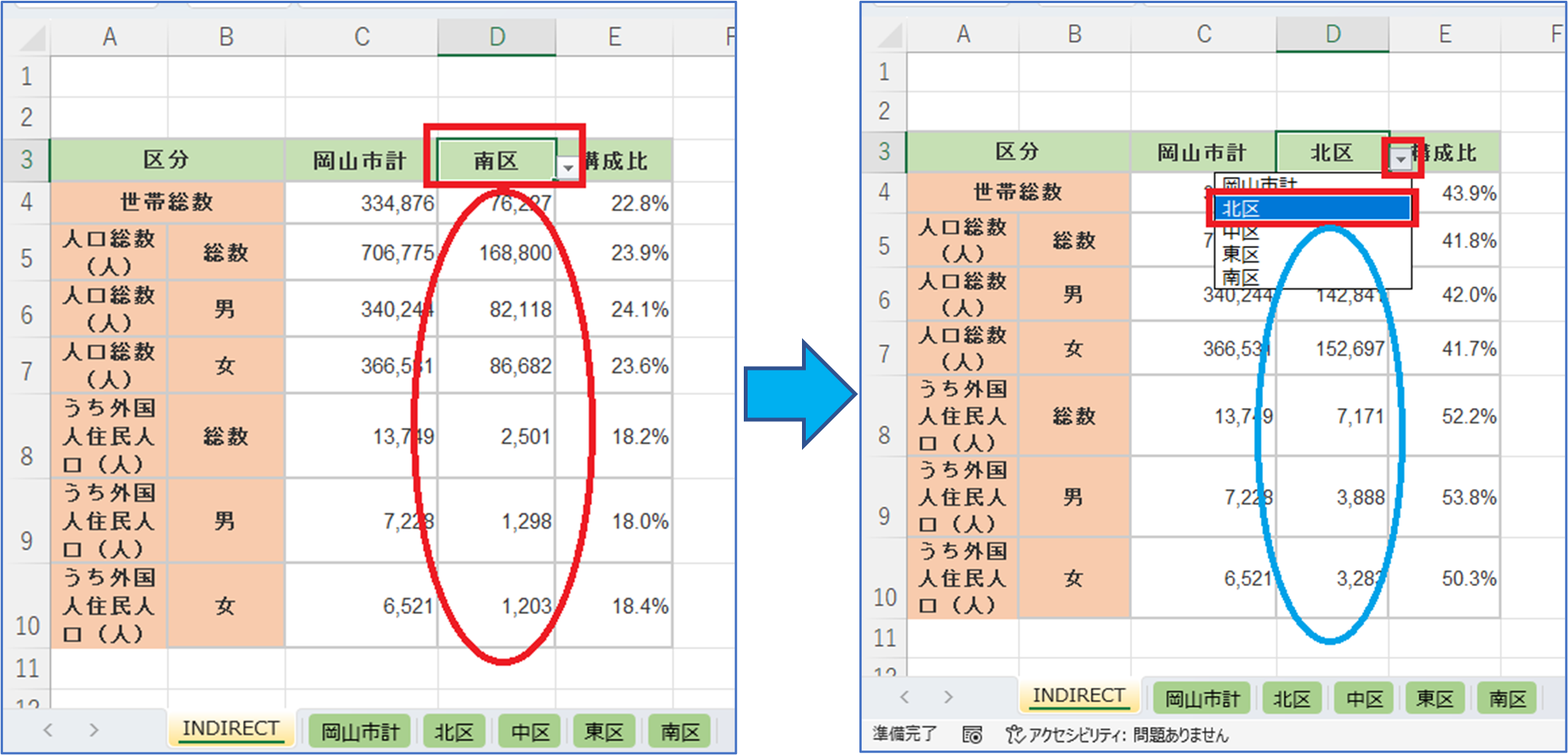
いかがでしたか?今回は、INDIRECT関数と、前回の入力規則のおさらいを組み合わせて、プルダウンでワークシート名を切り替えたら、それに連動してセルの値も該当のワークシートから参照するという便利な方法を学習しました。
INDIRECT関数とデータの入力規則を組み合わせて楽するチップス、お試しいただき、操作効率が上がるようでしたらさいわいです。
「他にもこんなことできたらいいな?」のリクエストやご感想がございましたらぜひ、お問い合わせまでお知らせください。それでは次回までごきげんようお過ごしくださいませ。
■プロフィール

MS技術情報担当 井殿 寿代
研修プロセスデザイナー。 1996年~ 毎年数千人以上の企業研修の現場とコンサルティングをデザイン。惜しみなく現場のノウハウを伝える。
(企業研修設計・教育コンテンツ制作/Microsoft365・Teams導入支援/Office製品全般研修講師)
